Události živého týmu: Zakázat anonymní dotazy

V současnosti není možné zakázat anonymní dotazy na živých událostech Microsoft Teams. I registrovaní uživatelé mohou posílat anonymní dotazy.
Jedním ze způsobů, jak mít soubory Microsoft Teams uspořádané, je stáhnout je do konkrétních složek. Tímto způsobem je můžete rychle získat, když je potřebujete. Někdy však může Teams selhat při stahování vašich souborů. Podívejme se, jak můžete tento problém vyřešit.
Pokud se problém se stahováním souboru týká desktopové aplikace, zkontrolujte, zda se problém vyskytuje také ve webové verzi Teams. Zkuste problémový soubor stáhnout pomocí různých prohlížečů. Možná si tyto soubory nakonec můžete stáhnout do svého mobilního zařízení.
Také se ujistěte, že na svém zařízení používáte nejnovější verzi aplikace Teams. Klikněte na svůj profilový obrázek a vyberte možnost Zkontrolovat aktualizace .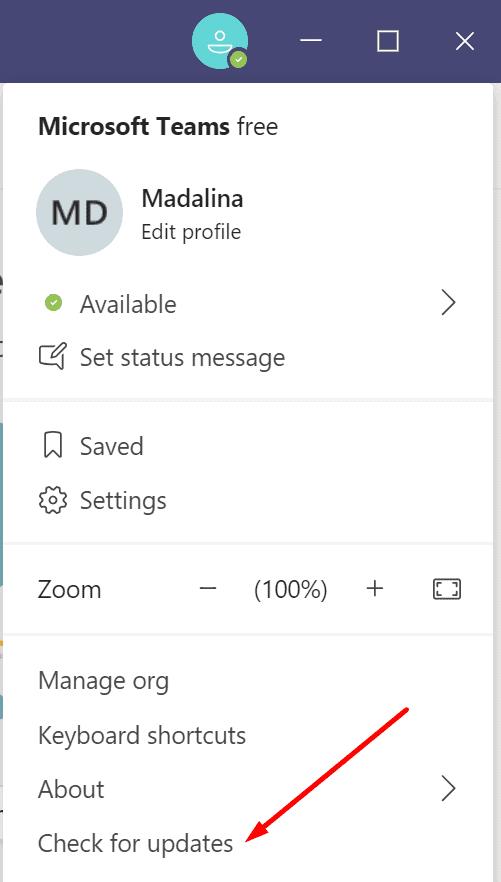
Některé funkce nemusí fungovat, pokud používáte zastaralé verze Teams.
Všechny tyto soubory, které se nahromadily ve složce mezipaměti, mohou narušit určité funkce Teams. Vymažte mezipaměť, restartujte počítač a zkontrolujte, zda si poté můžete stáhnout problematický soubor.
Odhlaste se z Teams. Do vyhledávacího pole Windows zadejte %appdata%\Microsoft\teams .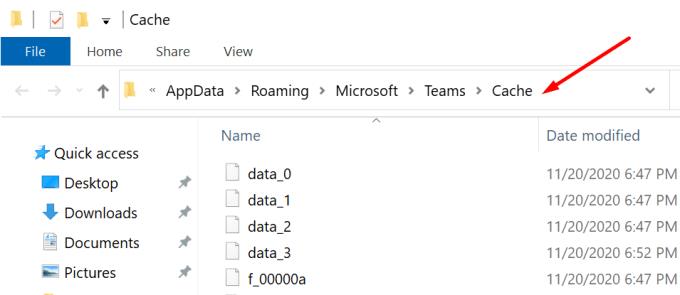
Smažte všechny soubory uložené v následujících složkách mezipaměti:
Pokud jste se také přihlásili do Teams ve webovém prohlížeči, vymažte také mezipaměť prohlížeče .
Restartujte váš počítač. Spusťte Team a přihlaste se. Zkontrolujte, zda si nyní můžete stáhnout soubory.
Případně, pokud nemůžete stáhnout žádné soubory pomocí desktopové aplikace Microsoftu nebo webové verze nebo aplikace, přejděte přímo do Knihovny dokumentů SharePointu .
Spusťte Teams a otevřete kanál, kde byl soubor sdílen.
Klikněte na Další možnosti a poté na Získat odkaz .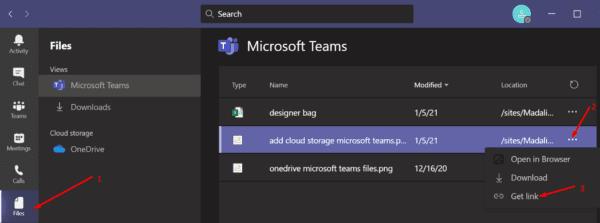
Vyberte kartu Sharepoint .
Zkopírujte odkaz. Poté jej vložte na novou kartu prohlížeče.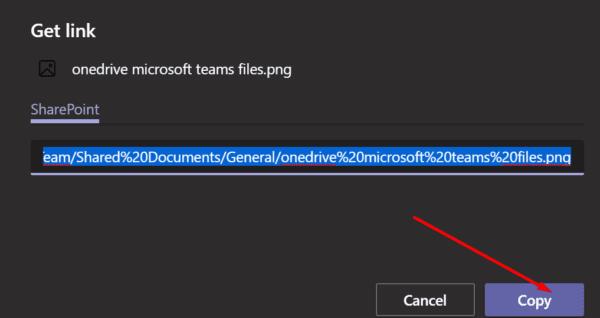
Počkejte, až se soubor otevře, a poté jej stáhněte. Klikněte na Soubor → Uložit jako → Stáhnout kopii.
Soubory sdílené prostřednictvím kanálů Teams jsou uloženy ve specifické složce SharePoint s názvem Knihovna dokumentů . Možná vlastník souboru nastavil přísná nastavení stahování ze služby SharePoint, aby zabránil ostatním uživatelům stahovat jejich soubory.
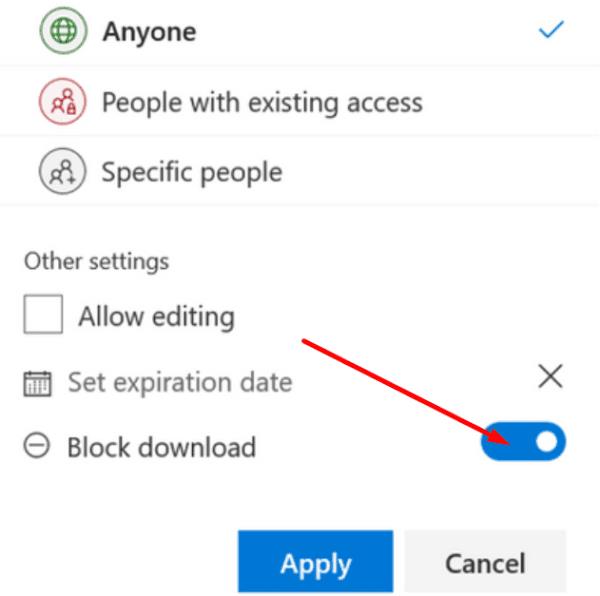
Na druhou stranu jsou soubory sdílené v soukromých chatech uloženy na One Drive. Existuje speciální složka nazvaná Soubory týmového chatu, do které se ukládají vaše soubory, než je budete sdílet s ostatními uživateli chatu.
OneDrive má také speciální možnost nazvanou Blokovat stahování, která zabraňuje ostatním uživatelům stáhnout příslušný soubor. Kontaktujte vlastníka souboru a požádejte ho o úpravu nastavení oprávnění.
Pokud jsou v názvu souboru nebo názvu složky neplatné znaky, nebudete moci tento soubor stáhnout. Například cesta k souboru obsahuje apostrof nebo je na konci názvu souboru mezera. Microsoft Teams zjevně ne vždy upozorní uživatele, pokud použili neplatné znaky.
Dejte nám vědět, zda se vám podaří vyřešit problém se stahováním souboru. A řekněte nám, která metoda se vám osvědčila.
V současnosti není možné zakázat anonymní dotazy na živých událostech Microsoft Teams. I registrovaní uživatelé mohou posílat anonymní dotazy.
Microsoft Teams aktuálně nativně nepodporuje přenos vašich schůzek a hovorů na vaši TV. Můžete však použít aplikaci pro zrcadlení obrazovky.
Potřebujete naplánovat opakující se schůzky na MS Teams se stejnými členy týmu? Naučte se, jak nastavit opakující se schůzku v Teams.
Vidíte často chybu Omlouváme se, nemohli jsme se s vámi spojit na MS Teams? Zkuste tyto tipy na řešení problémů, abyste se tohoto problému zbavili nyní!
Jak udržet stav Microsoft Teams jako vždy dostupný? Tento návod se zaměřuje na efektivní metody pro trvalé udržení vašeho stavu v aplikaci Teams.
V případě, že hledáte webovou kameru pro použití na vašem PC, můžete Xbox Kinect použít jako webovou kameru v systému Windows 10. Jakmile z Kinectu uděláte webovou kameru v systému Windows
Chcete-li citovat zprávu v Microsoft Teams, vyberte a zkopírujte zprávu, na kterou chcete odpovědět. Poté klikněte na ikonu Formát a vyberte Nabídka.
V této příručce vám ukážeme, jak vyřešit problém s Microsoft Teams, kdy nevidíte, že obrazovka sdílí někdo jiný.
Karta Microsoft Teams Wiki je inteligentní textový editor, který umožňuje více uživatelům pracovat na různých částech stejného dokumentu.
Kód chyby c02901df označuje, že desktopová aplikace Microsoft Teams narazila na problém a zhroutila se. K této chybě dochází na počítačích se systémem Windows 10.
I když můžete vždy upgradovat z Teams Free na Teams for Business, mějte na paměti, že tento proces je nevratný.
Chcete-li najít skryté chaty Microsoft Teams, vyhledejte jméno účastníka chatu, vyberte toto jméno a starý chat bude znovu viditelný.
Některé webové stránky nepodporují vkládání adres URL do jiných programů nebo webových stránek. Proto je nemůžete otevřít v desktopové aplikaci Teams.
Pokud nemůžete naplánovat schůzku Teams v Outlooku, ujistěte se, že e-mailový účet spojený s Teams byl přidán do Outlooku.
Chcete-li snížit riziko výskytu různých problémů s Bluetooth v Teams, použijte náhlavní soupravu Bluetooth, která je kompatibilní s aplikací.
Mnoho uživatelů si stěžovalo, že Trello není k dispozici v Microsoft Teams. Tato příručka vám přináší řadu potenciálních oprav.
Busy on Busy je užitečná funkce Microsoft Teams, která konfiguruje, jak Teams zpracovává příchozí hovory, pokud se volaný již účastní hovoru.
Bezplatná verze Microsoft Teams může aktuálně hostit až 300 účastníků schůzky. Účastníci mohou chatovat a volat.
Po dlouhém očekávání vám nyní Microsoft Teams umožňuje sledovat video streamy od všech účastníků schůzky současně. No, ve většině případů to tak bude
Microsoft Teams aktuálně nepodporuje nativní odesílání vašich schůzek a hovorů do vašeho televizoru. Můžete však použít aplikaci pro zrcadlení obrazovky.
V současnosti není možné zakázat anonymní dotazy na živých událostech Microsoft Teams. I registrovaní uživatelé mohou posílat anonymní dotazy.
Spotify může být nepříjemné, pokud se automaticky otevírá pokaždé, když zapnete počítač. Deaktivujte automatické spuštění pomocí těchto kroků.
Udržujte cache v prohlížeči Google Chrome vymazanou podle těchto kroků.
Máte nějaké soubory RAR, které chcete převést na soubory ZIP? Naučte se, jak převést soubor RAR do formátu ZIP.
V tomto tutoriálu vám ukážeme, jak změnit výchozí nastavení přiblížení v Adobe Reader.
Pro mnoho uživatelů aktualizace 24H2 narušuje auto HDR. Tento průvodce vysvětluje, jak můžete tento problém vyřešit.
Microsoft Teams aktuálně nativně nepodporuje přenos vašich schůzek a hovorů na vaši TV. Můžete však použít aplikaci pro zrcadlení obrazovky.
Ukážeme vám, jak změnit barvu zvýraznění textu a textových polí v Adobe Reader pomocí tohoto krokového tutoriálu.
Potřebujete naplánovat opakující se schůzky na MS Teams se stejnými členy týmu? Naučte se, jak nastavit opakující se schůzku v Teams.
Zde najdete podrobné pokyny, jak změnit User Agent String v prohlížeči Apple Safari pro MacOS.























